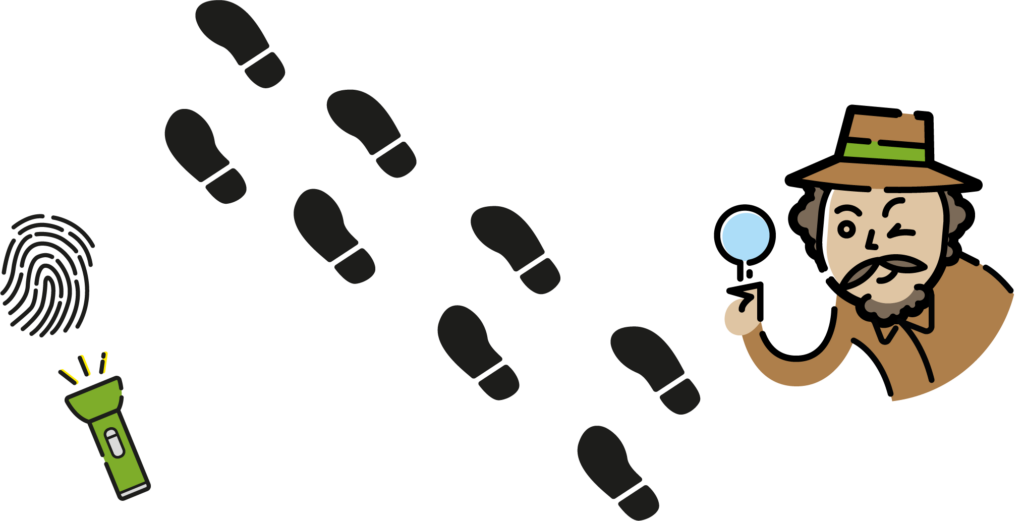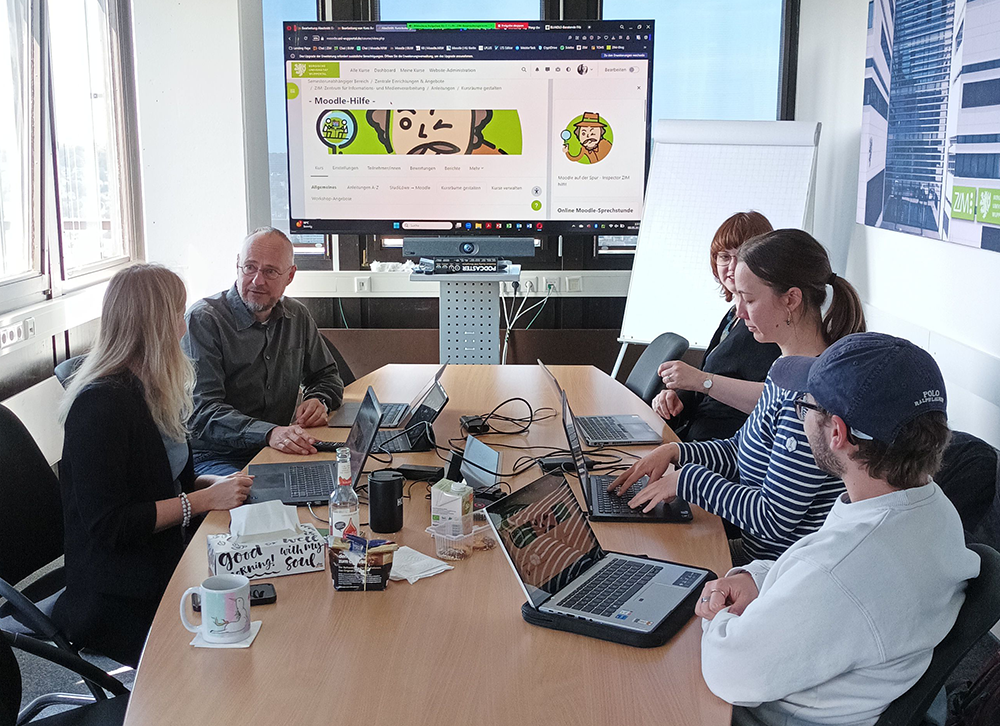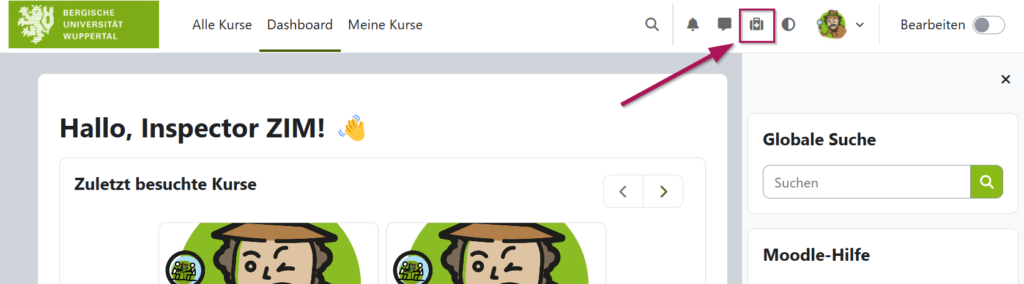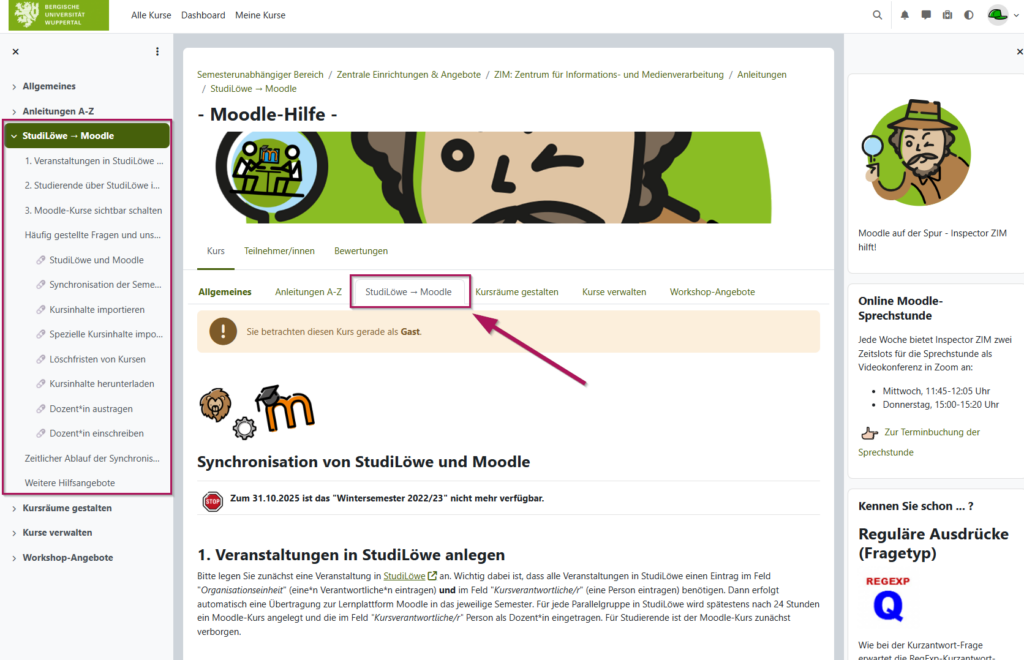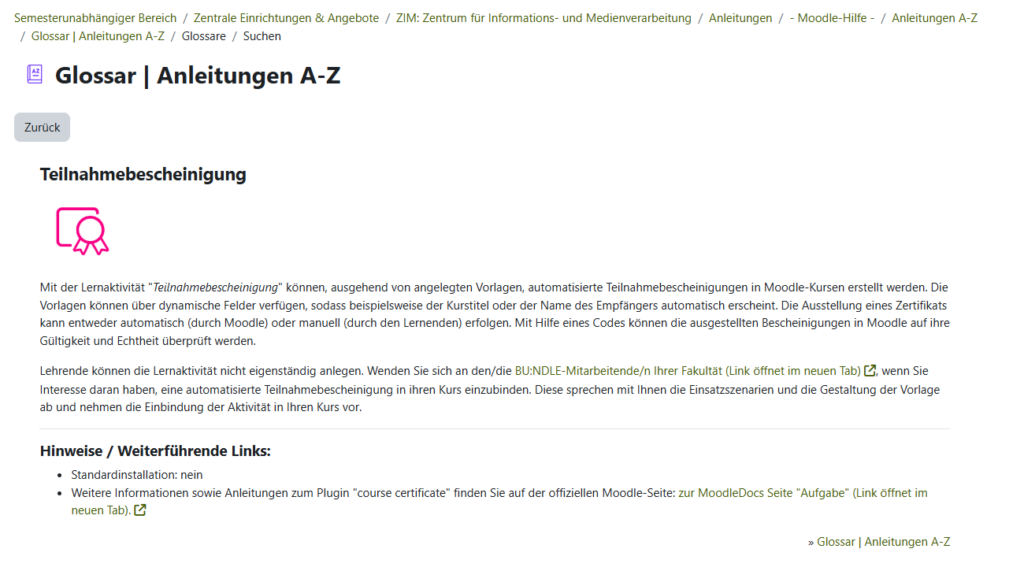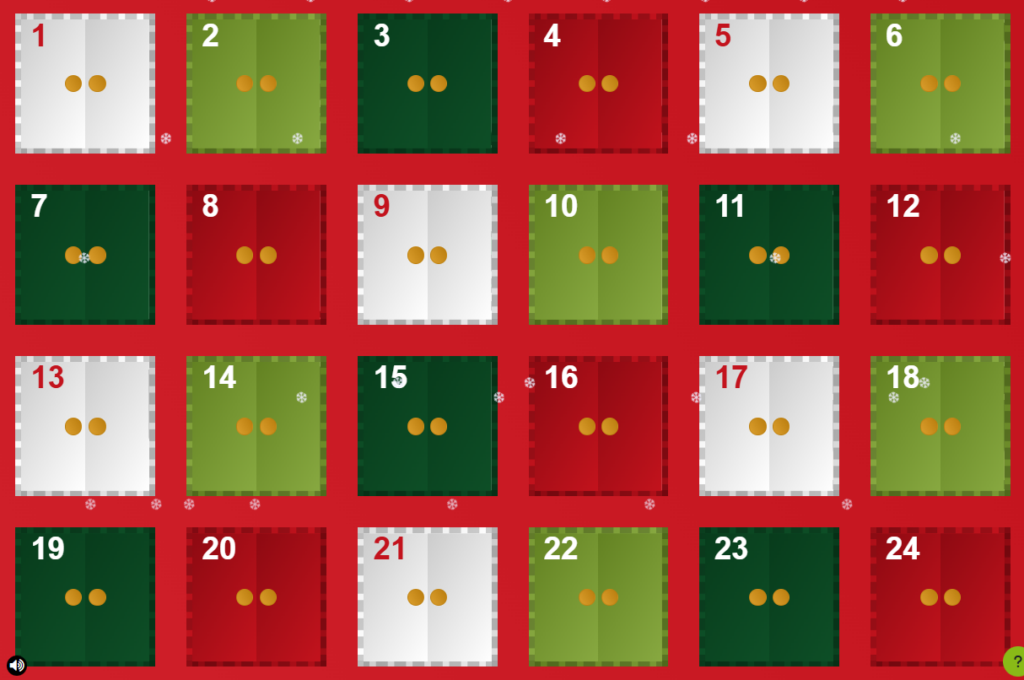Und da ist sie wieder … ganz plötzlich und unerwartet hat sie sich angeschlichen … die Vorweihnachtszeit! Das usselige Wetter lädt zwar gerade nicht dazu ein, über den Weihnachtsmarkt zu flanieren, doch eine heiße Schokolade auf der Couch, eingekuschelt unter der stilechten Zuckerstangen-Weihnachtsfleecedecke, die eigene Adventskranzkreation im Blick – so lässt es sich ebenfalls hervorragend aushalten.
Was fehlt nun noch zum Glück? Natürlich der ZIM-Adventskalender powered by Inspector ZIM in der 2025 Edition!
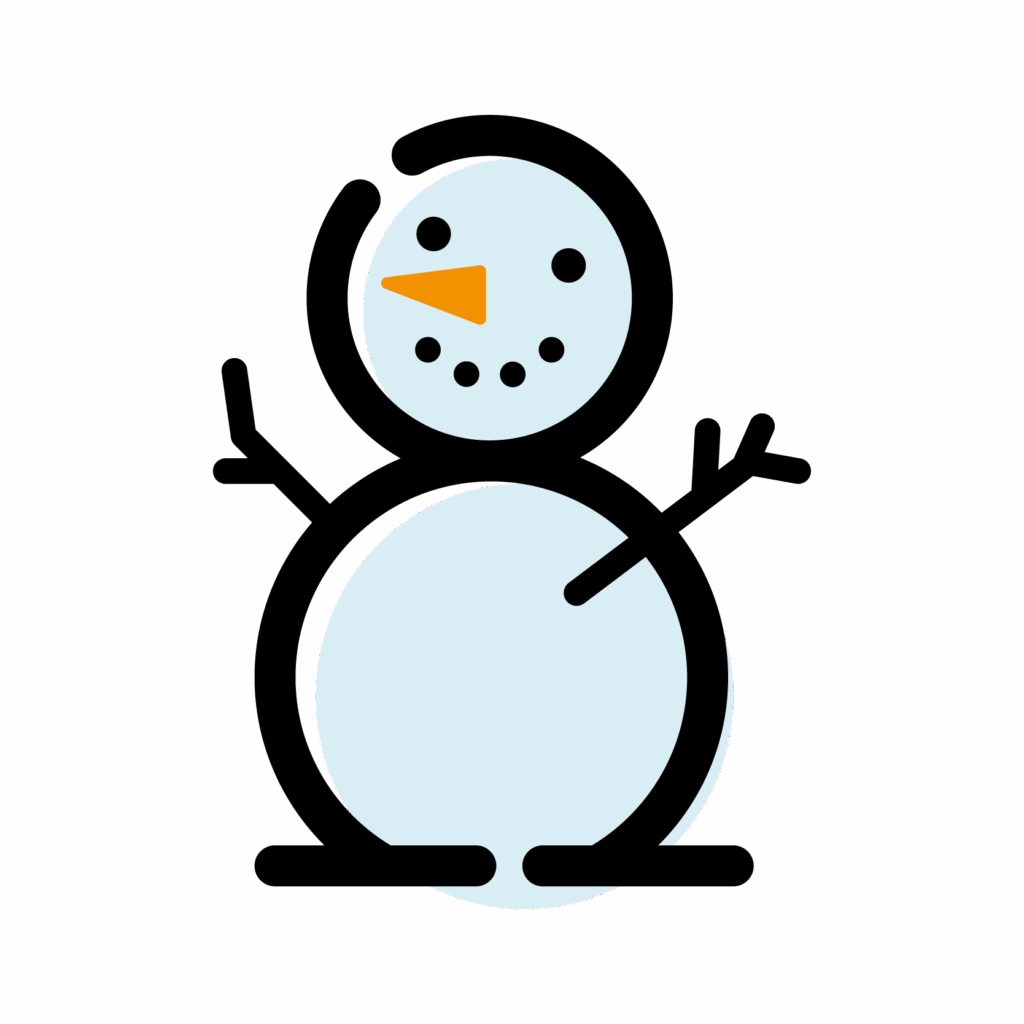
Mit dem in Moodle integrierten Autorentool H5P (“Inhaltstyp Adventskalender”) können 24 digitale Türchen mit multimedialen Inhalten – u.a. mit verschiedenen anderen Inhaltstypen von H5P (!) – versehen werden. Um die Wartezeit bis Weihnachten für alle Akteure der Uni zu verkürzen, haben Inspector ZIM und das E-Learning-Team dieses Jahr einen bunt gemischten Adventskalender entwickelt! Neben den gewohnt spaßigen, interaktiven Spielereien, verbergen sich Tipps & Tricks zur Nutzung von KI, verschiedene Selbstlernkurse und spannende digitale Tools, die an der BUW genutzt werden können, hinter den Türchen.

Ab nächstem Montag, dem 1. Dezember, öffnet sich jeden Tag bis Heilgabend auf der Startseite des Moodle-Systems der BUW eine “Schneeflocke” und versüßt so die letzten Arbeitstage des Jahres 2025. Lassen Sie sich überraschen, was das ZIM und H5P alles bieten und kommen Sie mit uns in Weihnachtsstimmung!
Möchten Sie einen eigenen Adventskalender zum Aufpeppen von Ihrem Moodle-Kurs erstellen? In unserem Blogbeitrag von 2022 erfahren Sie, wie Sie den Inhaltstyp Adventskalender Ihrem Kurs hinzufügen und welche Einstellungen Sie dabei vornehmen können.
Für Fragen, die über die allgemeinen Hinweise hinausgehen, und bei allgemeinen Fragen zum Moodle-System der BUW sowie zum Einsatz und zur Verwendung von Lernaktivitäten und Arbeitsmaterialien im Kontext Ihrer Lehre bietet Inspector ZIM gemeinsam mit dem E-Learning-Team des ZIM zwei wöchentliche Sprechstunden an, in der wir Ihnen mit Rat und Tat zur Seite stehen.
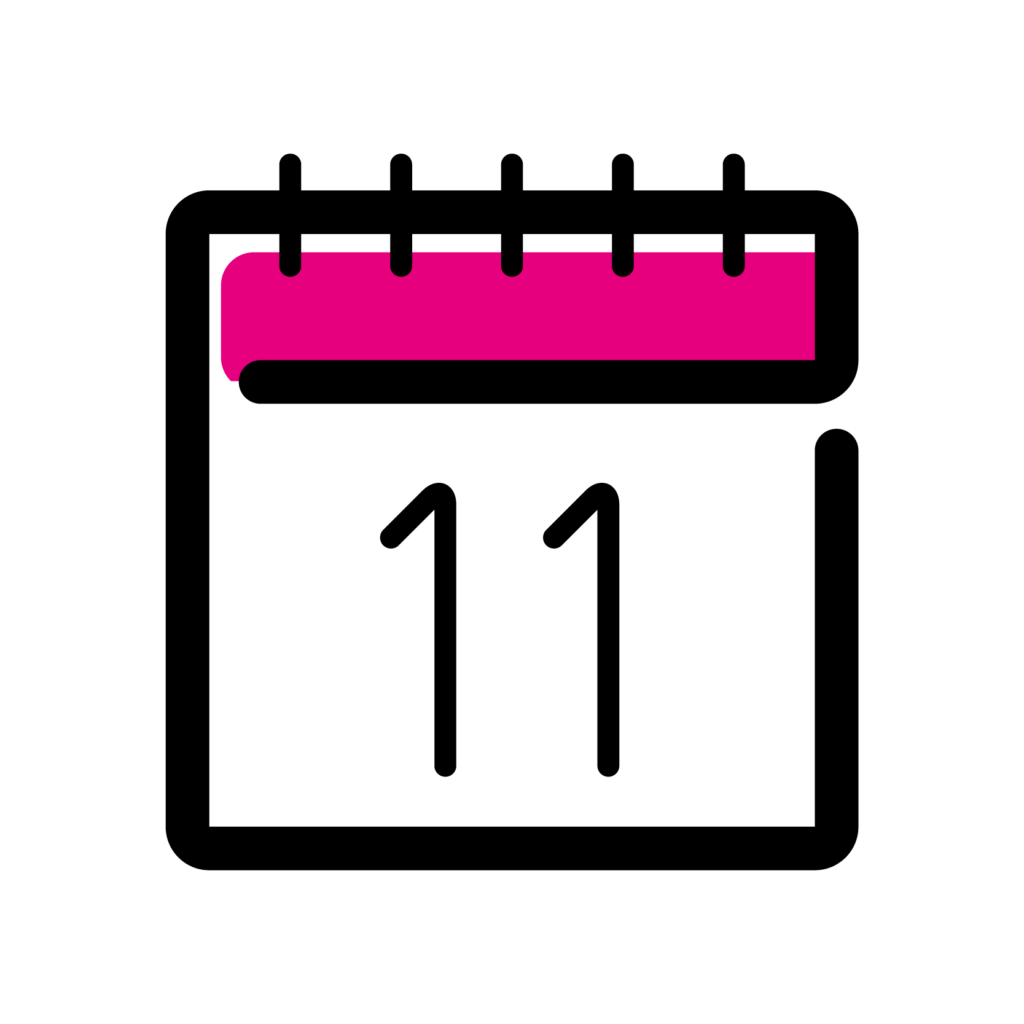
- Mi, 11:45 Uhr, wöchentlich
- Do, 15:00 Uhr, wöchentlich
- Den Link zur Terminvereinbarung hält Inspector ZIM in der Moodle-Hilfe für Sie bereit: Schauen Sie in den Block auf der rechten Seite der Moodle-Hilfe.
Auch ein Inspector ZIM braucht mal Urlaub. In der Zeit vom 22.12.2025 – 04.01.2026 findet keine Sprechstunde statt. Im neuen Jahr freut er sich auf Ihren Besuch.